المخزون
ربط مواد المخزون بالمنتجات والمتغيرات
تتيح لك هذه الميزة في رتم ربط مواد المخزون بالمنتجات والمتغيرات، مما يساعد في تتبع استهلاك المواد بدقة عند بيع المنتجات التي تعتمد على مكونات محددة. يساهم هذا الربط في تحسين إدارة المخزون وتقليل الفاقد، مما يعزز الكفاءة التشغيلية للمتاجر والمطاعم.
خطوات ربط المواد بالمخزون
- من لوحة المعلومات، انتقل إلى المنتجات ثم اختر قائمة المنتجات.
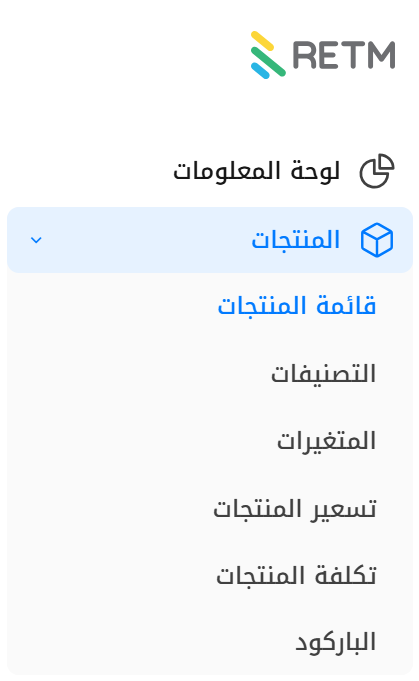
- انقر على المنتج المطلوب من القائمة.
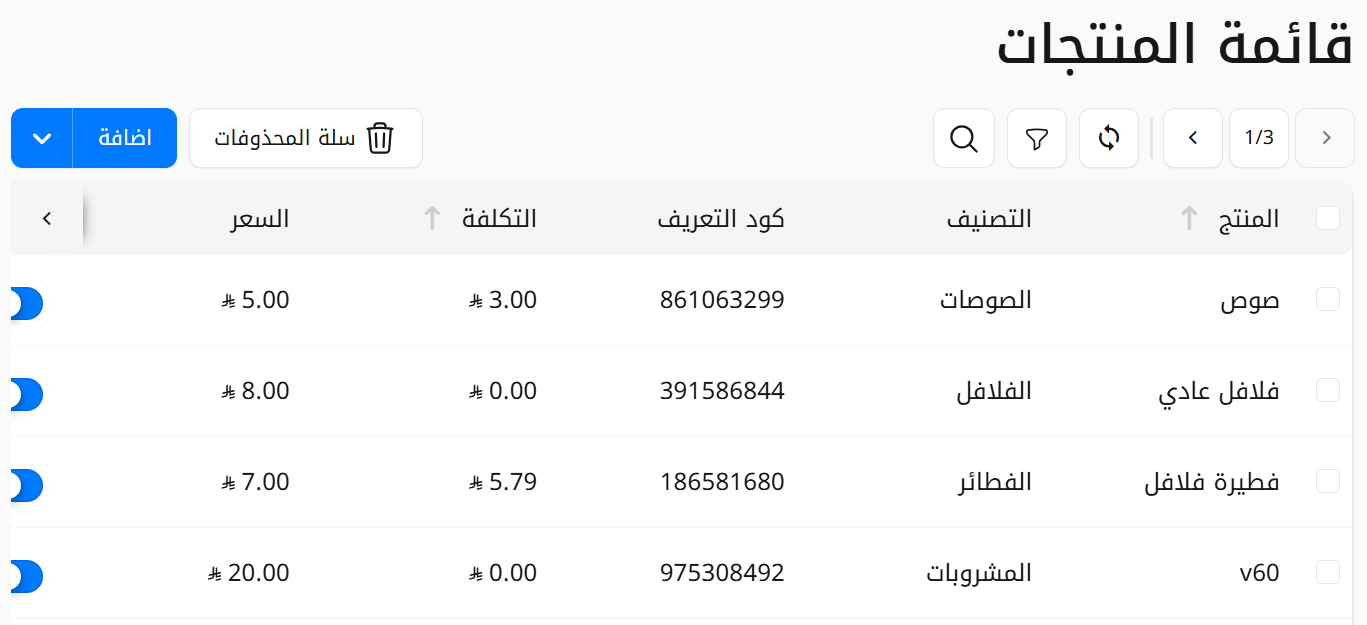
- انتقل إلى قسم المخزون داخل إعدادات المنتج ثم اضغط على تعديل.

- اختر المادة المناسبة من المخزون من خلال قائمة المنتجات.
- حدد كمية الاستهلاك لكل عملية بيع.
- اضغط حفظ لحفظ التعديلات.

خطوات ربط المواد بالمتغيرات
- من لوحة المعلومات، انتقل إلى المنتجات ثم اختر المتغيرات.

- حدد المتغير المطلوب من القائمة.
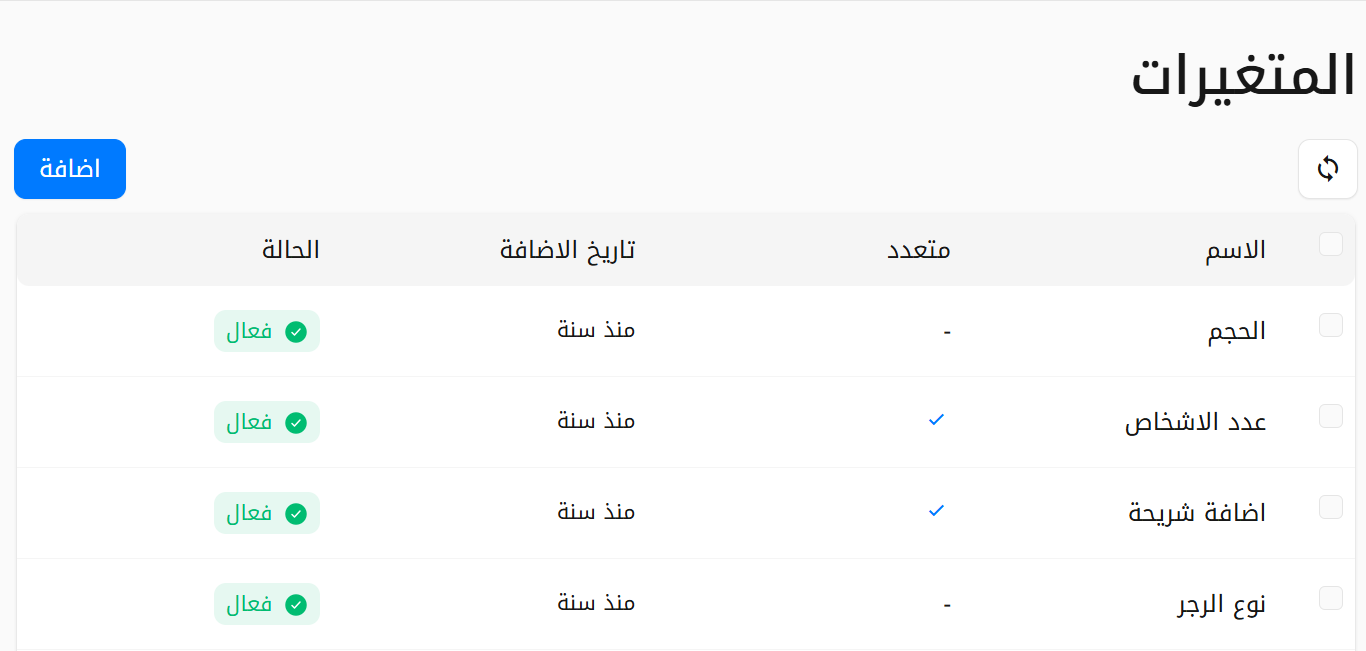
- انتقل إلى خيار مرتبط بالمخزون داخل إعدادات المتغير.
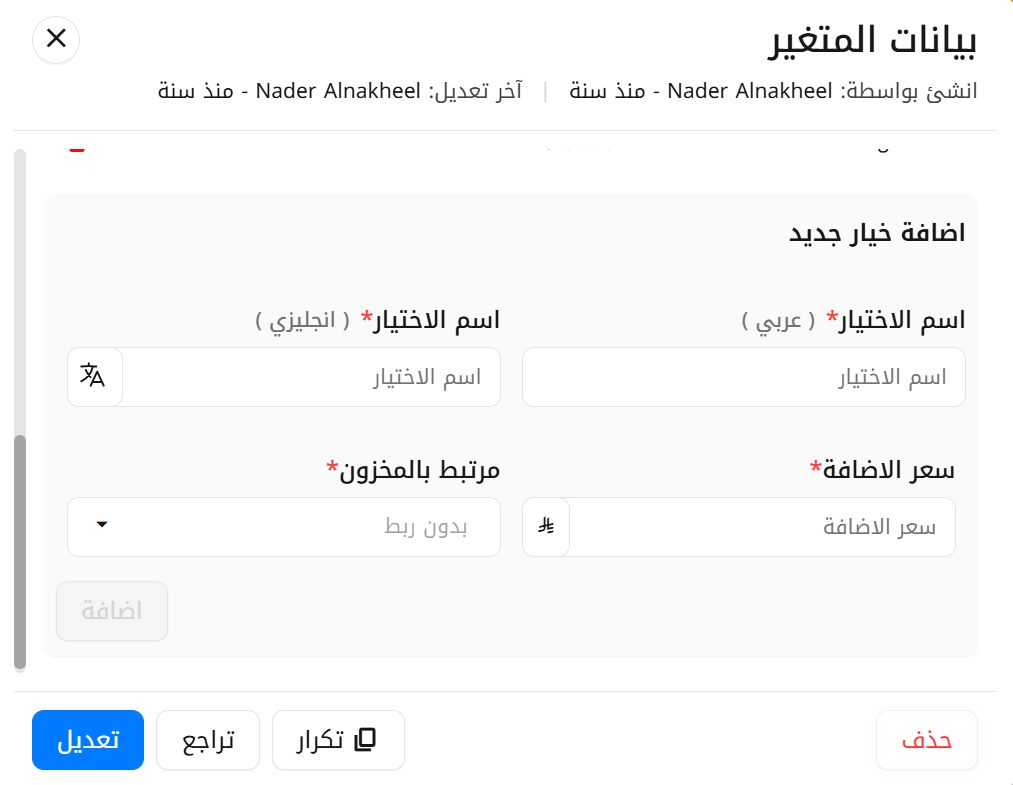
- اختر المادة المناسبة من المخزون ثم اضغط إضافة
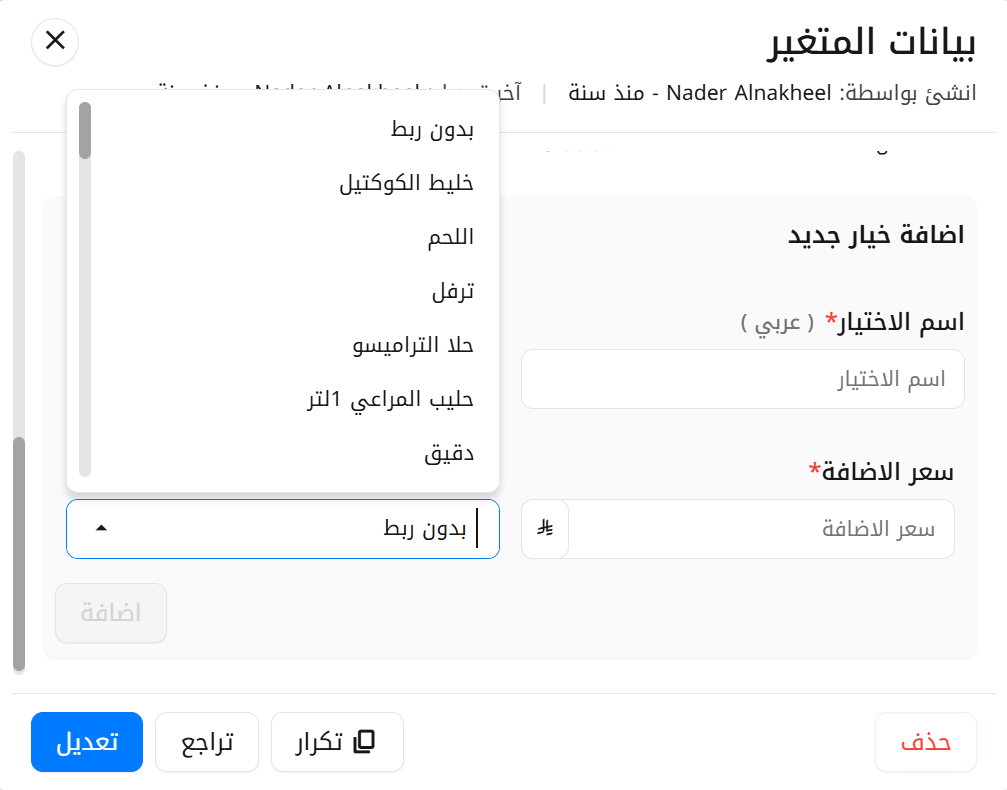
- قم بتحديد كمية الاستهلاك، لربطها مع المخزون
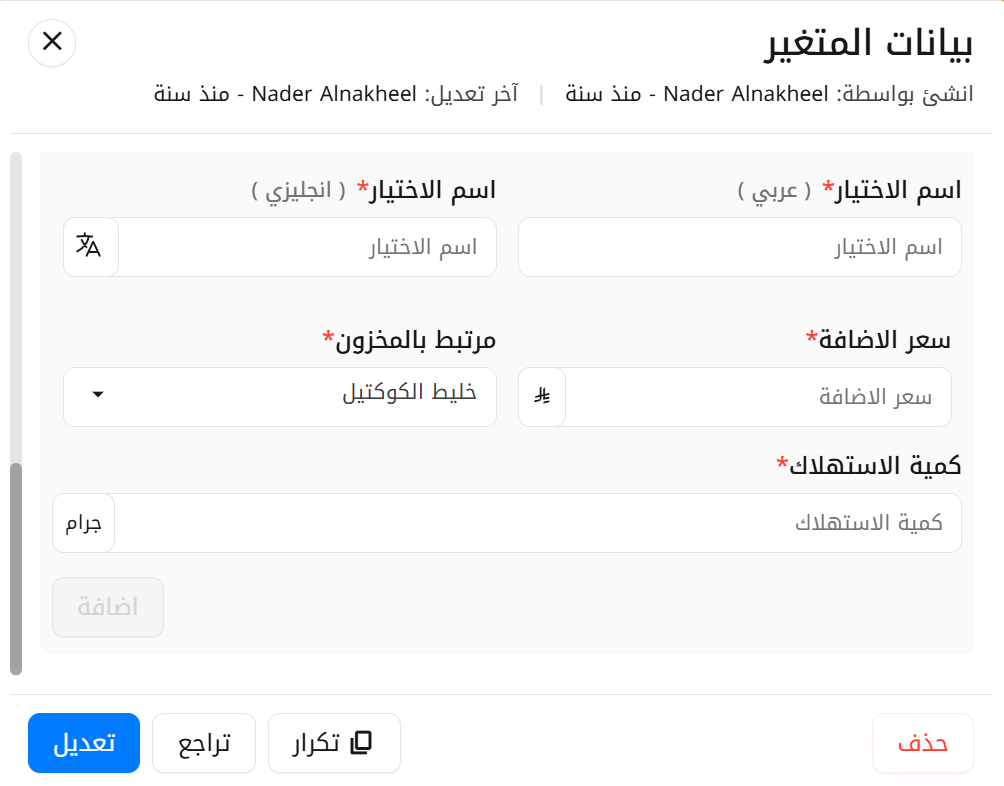
- كرر العملية لإضافة أكثر من مادة لكل متغير حسب الحاجة.
- قم بالنقر على تعديل، لحفظ الربط بنجاح
الأسئلة الشائعة
ما فائدة ربط مواد المخزون بالمنتجات والمتغيرات؟
يساعد هذا الربط في تتبع استهلاك المواد بشكل دقيق، مما يسهم في تحسين إدارة المخزون وتقليل الفاقد وضمان توفر الكميات المطلوبة عند البيع.
هل يمكن ربط أكثر من مادة مخزون بنفس المنتج أو المتغير؟
نعم، يمكنك ربط عدة مواد مخزون بنفس المنتج أو المتغير وفقًا لاحتياجاتك التشغيلية.
هل يتم تحديث المخزون تلقائيًا عند بيع المنتج؟
نعم، عند بيع المنتج أو المتغير المرتبط بالمخزون، يتم خصم كمية الاستهلاك المحددة تلقائيًا من المخزون.
ماذا يحدث إذا انتهت كمية المادة المرتبطة بالمخزون؟
عند نفاد الكمية، قد يتأثر توفر المنتج للبيع. يمكنك إعداد تنبيهات لنفاد المخزون لتجنب أي انقطاع في العمليات.
هل يمكن تعديل أو إزالة المادة المرتبطة بمنتج أو متغير؟
نعم، يمكنك تعديل أو إزالة المواد المرتبطة من خلال الدخول إلى إعدادات المنتج أو المتغير وإجراء التعديلات اللازمة.


